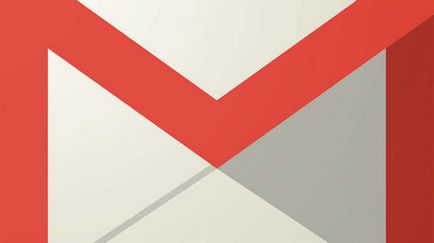În această lecție, veți examina Conturile de utilizator și controlul parental în Windows 10.
Conectarea utilizatorilor la un cont Microsoft îi va ajuta să profite la maxim de Windows. Cu toate acestea, puteți crea un cont local care există numai pe computer, nu în Microsoft.
Pentru a adăuga un utilizator nou (cu un cont Microsoft):
Pentru a adăuga un nou utilizator local (fără un cont Microsoft):
Activați sau dezactivați accelerarea hardware în Windows
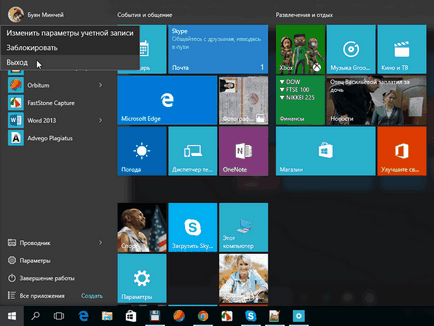
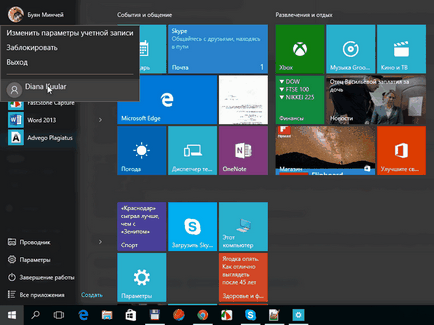
Control cont utilizator
- În setările Familie și alte utilizatori, selectați utilizatorul dorit și faceți clic pe butonul Modificați tipul de cont.
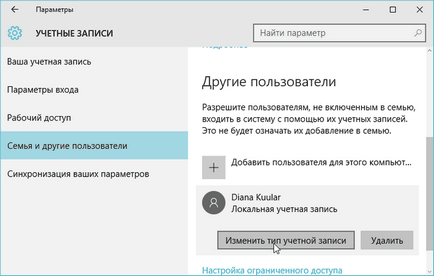
- Selectați opțiunea dorită din lista verticală, apoi faceți clic pe OK. În acest exemplu, vom selecta un administrator.
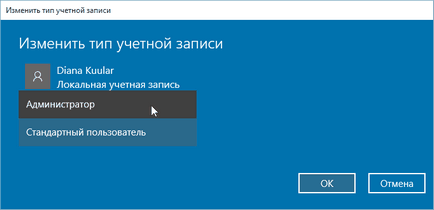
- Acum, utilizatorul va avea privilegii administrative.
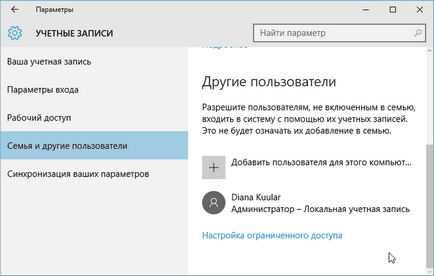
Control parental
Windows 10 oferă o serie de controale pentru părinți care vă ajută să monitorizați acțiunile și activitățile copiilor dvs. și să le protejați de conținutul nedorit de pe computer. De exemplu, puteți dezactiva anumite aplicații și site-uri Web sau puteți limita timpul pe care un utilizator îl poate cheltui pe un computer. Pentru a face acest lucru, va trebui să creați un cont Microsoft pentru fiecare utilizator pe care doriți să îl monitorizați. Nu puteți activa controlul parental în contul local.
Procesor de nave de lucru instalator de module de Windows
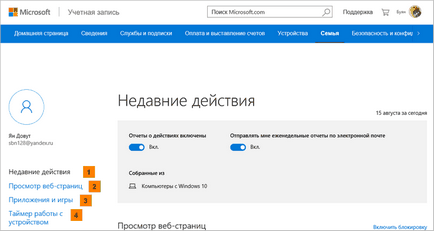
1. Acțiuni recente. Aici veți vedea un rezumat al activității copilului, site-urile vizitate și durata totală petrecută la calculator.
3. Aplicații și jocuri. Aici puteți seta limite generale de vârstă pentru aplicațiile și jocurile descărcate din magazinul Windows.
4. Timerul funcționează cu dispozitivul. Aici puteți limita timpul pe care un copil îl poate cheltui pe un computer.


Care este sistemul de operare? Tipuri de sisteme de operare

Ccleaner - cum să vă curățați calculatorul de gunoi?

Windows Controls parental și conturi 10
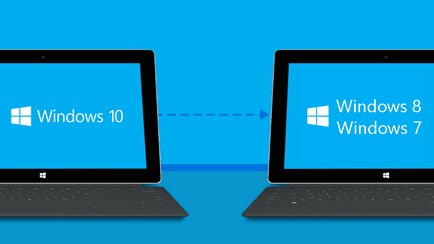
Cum să revin Windows 10 în Windows 7 sau 8.1

Cum se înregistrează poșta electronică Yandex

Cum se repară erorile isdone.dll și unarc.dll